REGZA 32H1000の取扱説明書・マニュアル [全80ページ 7.35MB]
manual.pdf?no=65936&fw=1&pid=9694
http://www.toshiba-living.jp/.../manual.pdf?no=65936&fw=1&pid=9694 - 7.35MB
- キャッシュ
18743view
80page / 7.35MB
59ページ個別に設定をするとき準備編通信接続設定● 「通信環境設定」は、「LAN端子の接続」28をした場合および、デジタル放送のダイヤルアップ通信による双方向サービスを利用する場合に設定します(ダイヤルアップ通信には、 「電話回線の接続」27と「電話回線設定」57、58が必要です)。● 「LAN端子設定」は、「LAN端子の接続」をした場合に設定します。ご契約のプロバイダーから設定内容の指定がある場合は、それをもとに設定します。(ダイヤルアップでのインターネット通信の設定はしないでください)1 以下の操作で「通信接続設定」画面にする通信接続設定通信環境設定LAN端子設定イーサネット優先❶ (ふたの中)を押す❷ で「初期設定」を選び、 を押す❸ で「通信設定」を選び、 を押す❹ で「通信接続設定」を選び、 を押す2 設定したい項目を で選んで を押し、下表(次ページまで)の手順に従って設定する3 設定を有効にするには、本体の電源ボタンで電源を切り、もう一度電源を入れる設定項目 説明および操作手順通信環境設定● 番組(コンテンツ)によっては、通信方式をダイヤルアップ通信に指定してくる場合があり、その場合にダイヤルアップ通信を行うようにするか、しないかを設定します。❶ で「イーサネット」または「イーサネット優先」を選び、 を押す イーサネット ··············ダイヤルアップ通信を使用しない場合に選びます。 イーサネット優先 ······イーサネット通信を優先して接続しますが、データ放送でダイヤルアップ通信が指定された場合はダイヤルアップ通信に切り換わります。通常はこちらを選びます。LAN端子設定IPアドレス設定● インターネットに接続するために、本機に割り当てられる固有の番号を設定します。※ 以下の手順で「IPアドレス自動取得」 を「しない」に設定した場合は、「DNS設定」の「DNSアドレス自動取得」は、自動的に「しない」に設定されます。その場合は、DNSアドレスを手動で設定してください。❶ で「IPアドレス設定」を選び、 を押す❷ IPアドレスを自動取得できる場合は、で「する」を選ぶ■ ■ ■ IPアドレスを自動取得できないネットワーク環境の場合① で「しない」を選ぶ② で「IPアドレス」を選び、 ~ (0)で入力する③ で「サブネットマスク」を選び、 ~ (0)で入力する④ で「デフォルトゲートウェイ」を選び、 ~ (0)で入力する 手順②~④では、最大3ケタの数字(「0」~「255」を入力します。ただし、左端の欄には「0」は入力できません)を一組として、4箇所の欄に入力します。次の組 (欄)に移動するには、を押します。間違って入力した場合は、を押してもう一度入力します。❸ を押す次のページにつづく■ 通信環境設定について● 「イーサネット優先」に設定した場合、何らかの原因(たとえばADSLモデムの故障など) でイーサネット通信ができないときには、ダイヤルアップ通信もできなくなることがあります。● 実際に接続・設定している環境と異なる項目を選ぶと正常に働きません。■ IPアドレス設定について● 本機に接続されたルーターのDHCP機能がONのときは、 「自動取得」を「する」「しない」のどちらでも設定できます。 (通常は、「する」に設定してください。「しない」に設定した場合は手動での設定が必要です)● ルーターのDHCP機能がOFFのときは、 「自動取得」を「しない」にして、手動で設定してください。● 手動で設定する際は、他の接続機器とIPアドレスの右端の欄の数値が重複しないように設定してください。また、設定する固定IPアドレスはプライベートアドレスでなければなりません。● 設定終了後、本機に設定されたIPアドレスとルーターのローカル側に設定されたIPアドレスの左端の欄~ 3番目の欄までの数値がそれぞれ同じであることを確認してください。(詳しくは、ルーターの取扱説明書をご覧ください)H100_閲覧用.indb 59 207/03/23 13:48:41
参考になったと評価
 7人が参考になったと評価しています。
7人が参考になったと評価しています。
その他の取扱説明書

1770 view
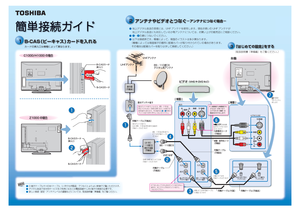
869 view
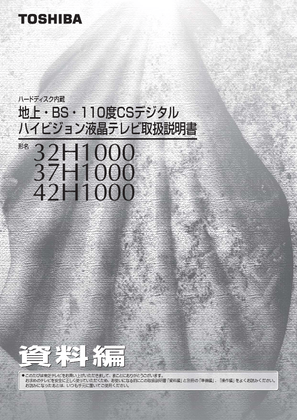
588 view
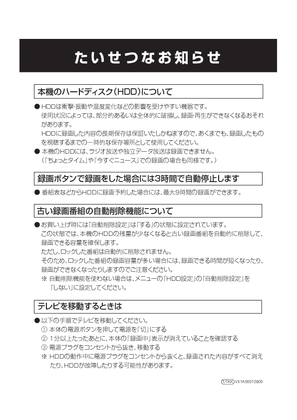
264 view
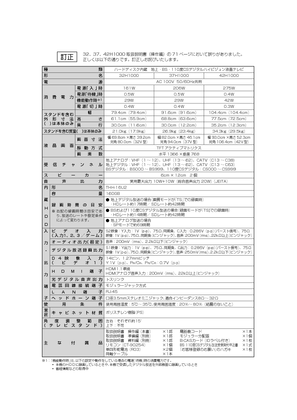
357 view








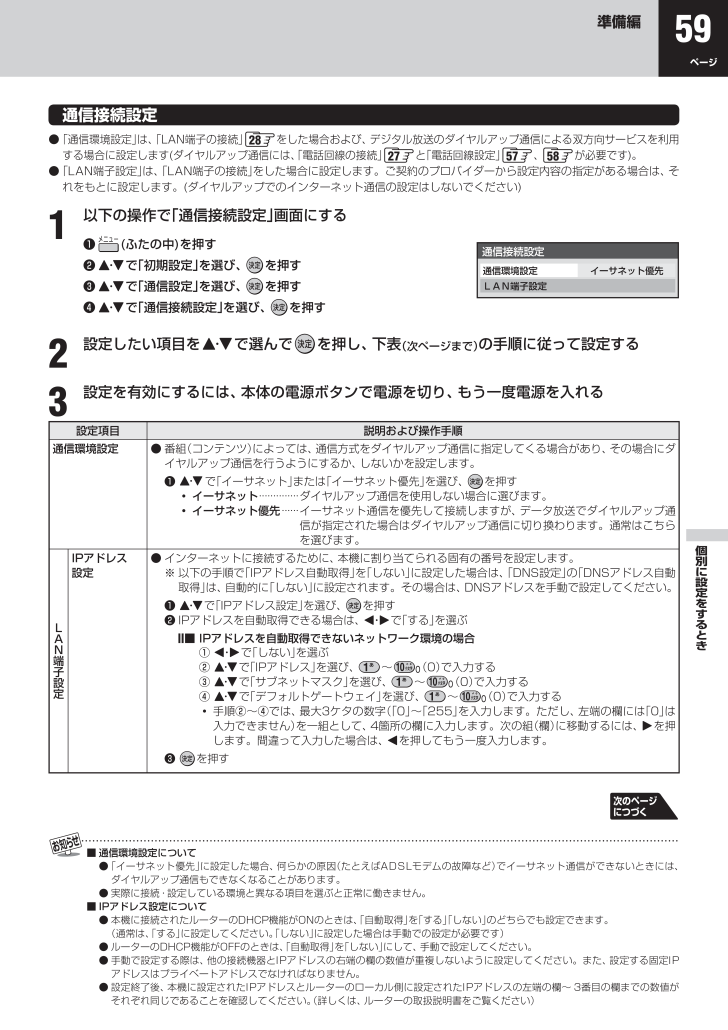
 7人が参考になったと評価しています。
7人が参考になったと評価しています。



